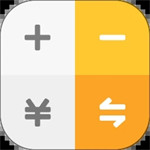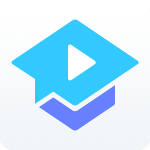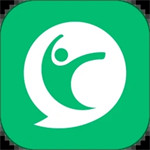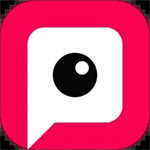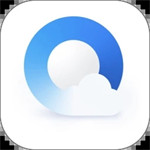剪映如何去掉视频两侧的黑边?剪映是一款视频剪辑软件,这款软件的功能是非常全面的,各种各样的素材和道具可以免费去使用,用户在任何时间段都可以剪辑出非常精美的视频,轻轻松松就能成为一名剪辑大师,它还提升了多样化的美颜功能,用户可以根据自己的需求来自由调节,让你的面容更加的好看,不定时也出更新大量的特效,这些也都可以免费使用的,轻松的点击就可以发布到抖音当中,让大家能够欣赏到。最近有的小伙伴在使用的过程上下左右有黑边框,今天小编就为大家带来删除黑边框方法。
剪映如何去掉视频两侧的黑边

1、打开剪映APP,点击首页中的【开始创作】,添加需要制作的16:9的视频
2、添加视频后,点击下方比率,选择有【抖音标识】的视频比率。
3、点击【背景】,有画布颜色、画布样式、画布模糊三种方式,以【画布模糊】为例;
选择要填充的背景样式点击右下角【√】即可。
以上就是剪映删除黑边框方法,有喜欢的可以阅览一番!